Voorbereiding. Organiseer een trainingsessie. Stijn Vanhoof Tim Swaenen Tim Vanden Ecker 2TI 2
|
|
|
- Willem Koning
- 8 jaren geleden
- Aantal bezoeken:
Transcriptie
1 Groep Technologie en Design Domein ICT Bachelor in de Toegepaste Informatica 2 de jaar Academiejaar Organiseer een trainingsessie Voorbereiding Stijn Vanhoof Tim Swaenen Tim Vanden Ecker 2TI 2
2 INHOUDSTAFEL INLEIDING BASISCONCEPT VAN DE TRAININGSESSIE OVERZICHT VAN DE TRAININGSACTIVITEITEN ONDERSTEUNEND MATERIAAL VOOR DE TRAINING MATERIAAL VOOR DE CURSISTEN BIJLAGE... 12
3 INLEIDING Via dit verslag verneemt u hoe wij onze trainingssessie hebben voorbereid en opgebouwd. Allereerst vindt u een basisconcept waarin zich praktische informatie over de trainingssessie bevindt. Vervolgens gaat het over de gebruikte materialen tijdens de trainingssessie zelf alsook het extra materiaal wat wij ter beschikking stelden voor onze cursisten. Hierbij geven wij een korte uitleg van het nut van deze onderdelen. Ook vindt u een planning van hoe onze trainingsessie eruit zag met een gedetailleerde tijdsaanduiding. 3
4 1. Basisconcept van de trainingsessie De studenten die de training gaven - Stijn Vanhoof - Tim Swaenen - Tim Vanden Ecker Plaats en tijdstip van de trainingsessie - datum: 20 maart van uur tot uur - plaats: basisschool Rozenberg te Mol Onderwerp Een trainingssessie gegeven over het basisgebruik van de online tool Prezi. Prezi is een alternatieve manier om informatie en ideeën te presenteren door gebruik te maken van zoom effecten. Concrete doelstellingen - De cursisten moeten in staat zijn om een basispresentatie aan te maken in de online tool Prezi Cursisten die de training volgden - profiel: leerkrachten lagere school - aantal cursisten: 6 Voorkennis van de cursisten - Basiskennis informatica Infrastructuur en materiaal nodig om de training te kunnen geven - Laptops - Projector - Eigen netwerk - Bord om concepten visueel duidelijk te maken - Stroomblokken - Een leslokaal in de basisschool Rozenberg 4
5 2. Overzicht van de trainingsactiviteiten Activiteit Timing - Inleidende Prezi met 15 - doelstellingen van de training - een overzicht van de activiteiten - algemene informatie over Prezi - de voor- en nadelen van Prezi - Samen met de cursisten maken we een account aan 10 - Demonstratie hoe een account aangemaakt dient te worden in Prezi - Elke cursist maakt zelf een eigen account aan - Bespreking van de userinterface van Prezi 5 - Aanmaken van een basispresentatie 40 - Demonstratie van de basisstappen - De cursisten deden deze stap voor stap mee en werden ondersteund met individuele hulp - Het geven van algemene informatie rond een Prezi presentatie 10 zoals: - Het geven van een naam en omschrijving aan een presentatie - Het delen van een presentatie - Het offline bewaren van een presentatie - Omzetten van een bestaande Microsoft PowerPoint naar een 10 Prezi-presentatie - Een oefening waarbij de cursisten een Prezi-presentatie moeten 20 maken die alles omvat wat ze die dag geleerd hadden met ruimte voor eigen initiatief. - Evaluatie van de training 10' 5
6 3. Ondersteunend materiaal voor de training Het materiaal dat we voor de trainingsessie hebben gebruikt: Inleidende Prezi presentatie Uitgewerkte Prezi om samen met de doelgroep te maken PowerPoint om te importeren naar Prezi Opgave van de slotoefening voor de doelgroep 3.1 Inleidende Prezi Onze eerste doelstelling tijdens onze trainingssessie was het bekendmaken van de doelgroep met Prezi. Hierbij gaat het om de basis informatie zoals Wat is Prezi, Waar vind ik Prezi en waarvoor zou ik Prezi gebruiken. We gingen ervan uit dat ons doelpubliek niet bekend was met Prezi. Op deze manier krijgen we iedereen op het zelfde niveau van kennis over Prezi. Ter verduidelijking: Het nut van Prezi is niet te zien door screenshots te maken van elke slide, maar dit is de enige manier om het weer te geven in een document. 6
7 3.2 Uitgewerkte oefening Prezi is een online toepassing om een presentatie te maken, die bij de eerste ontmoeting nog al overdonderen kan zijn. De userinterface vraagt enige ervaring om vlot te kunnen gebruiken. Hierdoor leek het ons het beste om eerst en vooral eens de userinterface samen met de doelgroep door te nemen. Hierbij leggen we uit waar alles zich situeert en hoe men het moet gebruiken. Hierna leggen we in het kort uit wat de oefening in houdt die ze samen met ons gaan maken. Vervolgens is het de bedoeling om samen stap voor stap tot een mooie uitgewerkte Prezi te komen. Hierbij is het belangrijk dat we ons focussen tot de aspecten van Prezi die vooral door onze doelgroep interessant zijn. We maken dus een oefening specifiek interessant voor de leerkrachten. De bedoeling is ook dat we hierbij laten zien wat nu het voordeel van Prezi is t.o.v. PowerPoint. Het maken van de oefening moet op een acceptabele snelheid verlopen, waarbij er vooral veel aandacht moet worden besteed aan het aantonen waar men dit onderdeel nu juist vindt. 7
8 8
9 3.3 PowerPoint importeren naar Prezi Een handige feature binnen Prezi is het importeren van een PowerPoint presentatie. Het is namelijk zo dat PowerPoint bij een breed publiek gekend is. En tot voorkort gebruikten de leerkrachten ook enkel deze techniek. Het leek ons dus zeer interessant om hun duidelijk te maken en te demonstreren dat deze aangemaakte presentaties geen verloren moeite waren, wil men deze ook in Prezi gaan gebruiken. Binnen PowerPoint: 9
10 Binnen Prezi: (dit met een toegepaste template in Prezi) 3.4 Slot oefening De slot oefening is een opdracht waarin wij enkele vereisten stellen. Deze zijn de basis features binnen Prezi die al eerder zijn ingeoefend bij de klassikaal gemaakte opdracht. Hierbij laten we enige ruimte voor eigen initiatief om zelf een thema, afbeelding en Youtube clipje te kiezen. Dit is een uiteindelijke test of de les al dan niet geslaagd is. Zelf aan de slag! a. Maak een Prezi presentatie van minstens 5 dia's over een onderwerp naar keuze waar volgende zaken zeker inzitten: Een inhoudsopgave Een afbeelding van internet of een afbeelding lokaal op je computer Een datagram een Youtube video b. Geef uw afgewerkte Prezi een duidelijke naam en omschrijving. c. Deel de Prezi met een collega zodat deze collega je volledig afgewerkte Prezi kan bekijken. 10
11 4. Materiaal voor de cursisten Gebruikte materiaal voor de cursisten: Handleiding Opgave voor oefeningen 4.1 Handleiding De handleiding is gemaakt met als uiteindelijke doel om de cursisten te ondersteunen bij het maken van verdere Prezi s. In de handleiding wordt een oefening van start tot einde gemaakt en uitlegt waarbinnen de meest gebruikte features worden toegepast. Ook features rondom een presentatie worden hierin uitgelegd zoals het aanmaken van een nieuw account, waarbij er de 2 opties worden uitgelegd van het maken van een normaal gratis account en leerkrachten account. De handleiding vindt u terug in de bijlage. 4.2 Slot oefening Bij de slot oefening wordt een document ter beschikking gesteld waarop alle vereisten werden gesteld om de oefening te maken. Hierbij kwamen zo goed als alle ingeoefende aspecten aanbod. Het document van de slot oefening staat reeds vermeld in puntje
12 5. Bijlage 5.1 Handleiding 12
13 Thomas More Geel Domein ICT 2de jaar Toegepaste Informatica Prezi handleiding Teamnr: 204 Swaenen Tim (2TI2) Vanden Ecker Tim (2TI2) Vanhoof Stijn (2TI2) Academiejaar
14 Inhoudsopgave 1 INLEIDING AANMAKEN VAN EEN ACCOUNT AANMAKEN VAN EEN PRESENTATIE IN PREZI Hoe voeg ik iets toe aan mijn eerste dia? Toevoegen van een nieuwe dia Een goed beeld van Prezi krijgen HET DELEN VAN EEN PREZI U HEEFT EEN PREZI PRESENTATIE GEMAAKT IMPORTEREN VAN EEN POWERPOINT IN PREZI AANPASSEN VAN EEN BASISTEMPLATE BIJLAGE Account met school adres
15 Inleiding Deze handleiding dient als basisinformatie voor het starten met Prezi. U vindt hierin de stappen voor het aanmaken van een account als ook voor het maken van een standaard presentatie. Aanmaken van een account Surf naar de webpagina: U hebt bij het aanmaken van een account 2 mogelijkheden. U kunt ervoor kiezen om een account te maken gekoppeld aan uw Facebook account of om een standaard account aan te maken. In deze handleiding maken we een standaard account aan die niet gekoppeld is aan Facebook. U klikt hiervoor op de knop Sign up now. 15
16 * In de bijlagen (zie blz. 25) vindt u de stappen die u vanaf hier moet ondernemen om een leerkrachtenaccount met een school adres aan te maken. Wij maken nu een Public account aan. Dit account houdt in: Publieke presentaties maken 100MB aan opslag Vervolgens geeft u uw persoonlijke informatie in. 16
17 Proficiat! U hebt een account aangemaakt en kan nu beginnen met het maken van presentaties. 17
18 Aanmaken van een presentatie in Prezi Om een nieuwe Prezi te maken kiest u voor + New Prezi. Vervolgens begint Prezi te laden en moet u eerst een template kiezen. Deze templates geven u al een globaal idee van hoe de presentatie er zal uitzien. In ons voorbeeld maken we gebruik van de Blank template. 18
19 Hoe voeg ik iets toe aan mijn eerste dia? Door te klikken op Click to add text Door dubbel te klikken kan u op deze plaats tekst toevoegen Hierbij hebt u alle nodige mogelijkheden zoals het werken met een opsomming, lettertypes aanpassen en andere bekende bewerkingen. Door te klikken op Insert In dit voorbeeld zullen we een afbeelding en een vorm toevoegen. 19
20 U klikt op Symbols & shapes en vervolgens krijgt u een overzicht van alle mogelijke vormen die u standaard kunt integreren in uw presentatie. U klikt een figuur aan en klikt op Choose. De gekozen figuur kan u verplaatsen en croppen (kleiner- groter maken). 20
21 Ons voorlopig resultaat: Om de eerste dia op te vullen, voegen we een afbeelding toe. Een afbeelding toevoegen kan op 2 manieren: U kiest een afbeelding van het internet. U kiest een afbeelding van op uw computer. Omdat ze allebei hun voordelen hebben, zullen we in onze voorbeeldpresentatie 2 afbeeldingen toevoegen. U klikt op Insert en op Image. Vervolgens krijgt u de optie die we reeds hebben vermeld. 21
22 We nemen eerst een afbeelding van het internet. We kiezen een foto van een kat. Daarom typen we Cat in en drukken we op Zoeken. U krijgt een overzicht van gevonden afbeeldingen. Links ziet u een voorbeeldexemplaar en rechts kan u navigeren door de gevonden afbeeldingen. 22
23 U kiest een afbeelding en klikt op insert. Vervolgens heeft u dezelfde mogelijkheden als bij de figuren. Om de afbeelding te draaien gebruikt u dezelfde techniek als het kleiner en groter maken: (het linkerbolletje bovenaan) Vervolgens nemen we een tweede afbeelding van een kat. (bijv. afbeelding van bureaublad) Deze keer klikken we bij de mogelijkheid op Search files. Een andere interessante Insert feature is het diagram. 23
24 Deze kan voor allerlei doeleinden gebruikt worden. We nemen in dit voorbeeld twee vragen op die we de leerlingen willen stellen. We kiezen hiervoor de Lineair Precess2. Vervolgens bewerken we deze door de laatste pijl te verwijderen (selecteren en op de delete knop drukken). We voegen tekst toe aan de 2 cirkels. 24
25 We kunnen alle vormen van kaders ook aanpassen. Dit geldt zowel voor de nieuwe aangemaakte diagrammen als voor de hoofdcirkel van de dia. We doen dit door op de cirkel te klikken en vervolgens een andere vorm te kiezen. 25
26 Het voorlopige resultaat is dus: 1. Een overzicht van de dia 2. Een overzicht van de vragen 26
27 3. Een close-up op elke vraag apart Indien u dit wil testen in presentatievorm dan klikt u eender waar rechts en daarna op Start presentation. Of door simpelweg linksboven op Present te klikken. Nog even een korte toelichting bij enkele mogelijkheden. 27
28 De frames kunnen apart toegevoegd worden. Dit houdt in dat u de focus op een vierkantje kan leggen, waar u dan zelf nog tekst of andere inhoud aan toevoegt. Hierbij moet u zelf aangeven hoe groot u deze wil. Deze wordt vervolgens toegevoegd aan de tijdlijn als volgende focuspunt. De tijdlijn is het linkergedeelte met de donkergrijze achtergrond. Hierin kunt u steeds onderdelen van plaats verwisselen wil u deze op een ander moment laten zien. De mogelijkheid bestaat ook om verschillende soorten pijlen en lijnen toe te voegen. Met de highlighter tool kan je zelf een lijn tekenen om iets opvallender te maken. Een Youtube video, wat achtergrondmuziek en extra bestanden toevoegen, kan ook. De optie PowerPoint wordt op blz. 20 nog besproken. Toevoegen van een nieuwe dia Om een nieuwe dia toe te voegen moet u enkel klikken op Add Frame. Vervolgens wordt uw nieuwe dia toegevoegd aan de presentatie en aan de tijdlijn. 28
29 Een goed beeld van Prezi krijgen Natuurlijk komt deze basispresentatie niet overeen met de prachtige presentaties die u met Prezi kan maken. Om een mooier beeld van Prezi te krijgen, raden wij u aan om eens een nieuwe Prezi te starten met de template Free Fall. 29
30 Het delen van een Prezi We hebben een basispresentatie gemaakt en nu willen we deze gaan delen. Er zijn hierbij verschillende mogelijkheden: Ik wil iemand uitnodigen om mee te werken aan een presentatie o U verkrijgt een link die toegang geeft tot uw presentatie. Ik wil de presentatie online starten en aan iemand tonen. o U verkrijgt een link die iemand kan gebruiken om uw presentatie te volgen Ik wil mijn presentatie op Facebook delen. Ik wil mijn presentatie als PDF formaat hebben. o U klikt op download PDF. Als deze geladen is krijgt u de optie Save PDF. 30
31 U heeft een Prezi presentatie gemaakt Na het maken van een presentatie, kan je later nog steeds beslissen om deze te wijzigen of te delen. Vanaf het menu Your Prezis krijg je een overzicht van de presentaties. Als we op onze gemaakte presentatie klikken krijgen we enkele mogelijkheden: Het bekijken van de presentatie Het aanpassen van de presentatie Het online presenteren Downloaden van de presentatie Een kopie maken van de presentatie Het delen van de presentatie Het verwijderen van de presentatie (vuilbakje helemaal rechts) 31
32 Importeren van een PowerPoint in Prezi U kunt ook presentaties (bijv. gemaakt in PowerPoint) importeren in Prezi. U gaat als volgt te werk. Eerst maakt u een nieuwe Prezi aan. We gebruiken geen template, dus kiest u voor 'Blank'. U krijgt automatisch al een frame te zien dat toegevoegd is aan de Prezi. We willen echter starten met een blanco Prezi dus selecteren we het gehele frame door op de ronde te klikken. Eenmaal deze geselecteerd is, drukken we op de delete toets zodat deze verwijderd word. Als resultaat krijgen we dan een volledig lege Prezi. U zet de PowerPoint in de Prezi door te kiezen voor insert. Selecteer dan de PowerPoint. 32
33 Selecteer op uw computer de PowerPoint die u wilt importeren. Wacht dan even tot Prezi de PowerPoint geïmporteerd heeft. U krijgt volgend scherm als dit proces afgelopen is. Rechts op het scherm ziet u alle PowerPoint slides van de geïmporteerde presentatie. U kunt deze één voor één in het werkvenster slepen. Via Insert All kan u alle slides gelijktijdig importeren in het werkvenster. U krijgt de mogelijkheid om een lay-out te selecteren voor uw PowerPoint slides. In ons voorbeeld is er gekozen voor de grid lay-out. U laat ook het vakje 'add a path between your slides' aangevinkt zodat de slides in de juiste volgorde in uw Prezi geplaatst worden. Eenmaal u op insert geklikt hebt, kunt u de gehele lay-out nog verplaatsen door op het handje te gaan staan en dit naar de gewenste plaats te slepen. 33
34 Als u tevreden bent met de locatie van alle slides, klikt u op het groene vinkje. Alle slides van uw PowerPoint zijn nu geïmporteerd in Prezi. Om de slides wat op te fleuren, kunnen we gebruik maken van een template. Hiervoor kiest u bovenaan het scherm voor template en u kiest een template uit de lijst. Eenmaal u een template hebt geselecteerd, wordt deze toegepast op alle frames in uw Prezi en krijgt u het volgende resultaat. 34
35 Aanpassen van een basistemplate U kunt de bestaande templates helemaal naar uw hand zetten door deze aan te passen aan uw noden. U gaat als volgt te werk. Als eerste maakt u een nieuwe Prezi aan. We gebruiken geen template dus kies u voor 'Blank'. U gaat naar template en kiest voor customize current thema. 35
36 Deze optie geeft u de mogelijkheid om het uiterlijk van uw Prezi aan te passen aan uw eigen noden. U krijgt volgend scherm te zien. Uw eigen thema maken gebeurt in 3 stappen en u wordt geleid door een wizard. In de eerste stap kunt u de achtergrondkleur veranderen en een achtergrondafbeelding gebruiken die op je computer staat. Het is eveneens mogelijk om een eigen logo te gebruiken. Indien u op next klikt komt u bij de tweede stap van de thema wizard. In deze stap kunt u de lettertypes en kleuren aanpassen. In de laatste stap kunt u tenslotte de kleuren van de gebruikte vormen aanpassen. Indien u klaar bent met alle instellingen klikt u op done en uw thema wordt direct in gebruik genomen. 36
37 Bijlage Account met school adres Vervolgens klik je op de knop Student & Teacher licenses. 37
38 Vervolgens kies je voor een Enjoy Edu account. Dit account houdt in: Private presentaties maken Uw eigen logo gebruiken 500MB aan opslag Vervolgens geeft u het adres van de school in. Vervolgens krijgt u een melding dat uw registratie is ontvangen en dat er een mail is verzonden naar het opgegeven adres. 38
39 De mail in dit voorbeeld is geopend met Gmail. In de mail zelf klikt u op de link of u kopieert de link in uw webbrowser. De link die u krijgt via de mail is 4 dagen geldig. Vervolgens kunt u uw account gegevens invullen en vinkt u het vakje I agree to the terms of use aan. Tenslotte klikt u op Sign up. 39
40 Proficiat! U heeft een account aangemaakt en kan nu beginnen met het maken van presentaties. 40
2. Je eerste Prezi Klik op new Prezi. Je komt op volgend scherm uit:
 Prezi De basis Inleiding Prezi is een online programma om unieke en leuke presentaties te maken i.p.v. PowerPoint. Het biedt veel voordelen, maar ook enkele nadelen. Zo kan je bijvoorbeeld switchen van
Prezi De basis Inleiding Prezi is een online programma om unieke en leuke presentaties te maken i.p.v. PowerPoint. Het biedt veel voordelen, maar ook enkele nadelen. Zo kan je bijvoorbeeld switchen van
Aan de slag met Prezi. Handleiding voor leerlingen
 Aan de slag met Prezi Handleiding voor leerlingen 1 Aan de slag met Prezi Naast Powerpoint zijn er ook andere hulpmiddelen bij presenteren, een daarvan is Prezi. Prezi bestaat uit een virtueel oneindig
Aan de slag met Prezi Handleiding voor leerlingen 1 Aan de slag met Prezi Naast Powerpoint zijn er ook andere hulpmiddelen bij presenteren, een daarvan is Prezi. Prezi bestaat uit een virtueel oneindig
PREZI (WWW.PREZI.COM)
 PREZI (WWW.PREZI.COM) INHOUD Wat is Prezi?... 2 Waar vind je Prezi?... 2 Aan de slag!... 3 Is het mogelijk om prezi offline te... 6 Pagina 1 van 6 WAT IS PREZI? Prezi is een online tool waarmee je dynamische
PREZI (WWW.PREZI.COM) INHOUD Wat is Prezi?... 2 Waar vind je Prezi?... 2 Aan de slag!... 3 Is het mogelijk om prezi offline te... 6 Pagina 1 van 6 WAT IS PREZI? Prezi is een online tool waarmee je dynamische
Wat is er veranderd in Prezi?
 Wat is er veranderd in Prezi? Update voor Prezi voor kids januari 2014 Door: Hedwyg van Groenendaal Prezi zit niet stil en is constant bezig om de tool te verbeteren. Omdat het boek op sommige punten niet
Wat is er veranderd in Prezi? Update voor Prezi voor kids januari 2014 Door: Hedwyg van Groenendaal Prezi zit niet stil en is constant bezig om de tool te verbeteren. Omdat het boek op sommige punten niet
Wat is er veranderd in Prezi?
 Wat is er veranderd in Prezi? Update voor Prezi voor kids januari 2014 Door: Hedwyg van Groenendaal Prezi staat niet stil en is steeds bezig om de tool Prezi te verbeteren. De belangrijkste veranderingen
Wat is er veranderd in Prezi? Update voor Prezi voor kids januari 2014 Door: Hedwyg van Groenendaal Prezi staat niet stil en is steeds bezig om de tool Prezi te verbeteren. De belangrijkste veranderingen
In deze handleiding. 1. Aanmaken account
 In deze handleiding 1. Aanmaken account 2. Het maken van een Prezi 3. Verder gaan met het bewerken van een bestaande Prezi 4. Private of Public 5. De knoppen 6. Tekst invoegen op het canvas en opmaak wijzigen
In deze handleiding 1. Aanmaken account 2. Het maken van een Prezi 3. Verder gaan met het bewerken van een bestaande Prezi 4. Private of Public 5. De knoppen 6. Tekst invoegen op het canvas en opmaak wijzigen
Stappenplan Presentatie maken - 2
 WAT IS PREZI? Je kunt op verschillende manieren een presentatie maken, onder andere met de tool Prezi. Je kunt theorie weergeven en afbeeldingen en filmpjes toevoegen. Je kunt inzoomen en draaien. Een
WAT IS PREZI? Je kunt op verschillende manieren een presentatie maken, onder andere met de tool Prezi. Je kunt theorie weergeven en afbeeldingen en filmpjes toevoegen. Je kunt inzoomen en draaien. Een
Stappenplan Infographic maken
 WAT IS EASELLY? Er zijn verschillende mogelijkheden om een infographic te maken, zoals met behulp van de tool Easel.ly. Met Easel.ly kun je eenvoudig visueel aantrekkelijke infographics maken. Het systeem
WAT IS EASELLY? Er zijn verschillende mogelijkheden om een infographic te maken, zoals met behulp van de tool Easel.ly. Met Easel.ly kun je eenvoudig visueel aantrekkelijke infographics maken. Het systeem
INLEIDING TOT PREZI. Handleiding. Joris Verstraeten
 INLEIDING TOT PREZI Handleiding Joris Verstraeten Een introductie tot Prezi Contents Wat is Prezi?... 2 Soorten Prezi... 2 Het Prezi Dashboard... 3 Een Prezi aanmaken... 3 Startscherm... 4 Frames (layouts)...
INLEIDING TOT PREZI Handleiding Joris Verstraeten Een introductie tot Prezi Contents Wat is Prezi?... 2 Soorten Prezi... 2 Het Prezi Dashboard... 3 Een Prezi aanmaken... 3 Startscherm... 4 Frames (layouts)...
... 2... 3... 7... 8... 9
 ... 2... 2... 2... 3... 3... 7... 8... 9 Prezi is een presentatietool waarmee je eenvoudig online presentaties kunt maken. Een Prezipresentatie bestaat in feite uit één groot vel papier (canvas) waarop
... 2... 2... 2... 3... 3... 7... 8... 9 Prezi is een presentatietool waarmee je eenvoudig online presentaties kunt maken. Een Prezipresentatie bestaat in feite uit één groot vel papier (canvas) waarop
1 Wat is Prezi. Prezi is een online presentatietool. Prezi zorgt er voor dat je doelgroep/publiek geboeid blijft en je boodschap wordt onthouden.
 1 Wat is Prezi... 2 2 Account aanmaken... 3 3 Uitleg Prezi menu knoppen... 4 4 Transformation zebra... 6 5 Theme (huisstijl implementeren)... 7 6 Tekst invoegen en bewerken... 8 7 Frames gebruiken... 9
1 Wat is Prezi... 2 2 Account aanmaken... 3 3 Uitleg Prezi menu knoppen... 4 4 Transformation zebra... 6 5 Theme (huisstijl implementeren)... 7 6 Tekst invoegen en bewerken... 8 7 Frames gebruiken... 9
Inleiding. De handleiding bestaat uit vier delen:
 Versie 3.2 01/2013 Inleiding Prezi is net als het alom bekende PowerPoint een tool om presentaties mee te maken. Je start met een groot, leeg vel papier (= canvas) waarop je je informatie gaat ordenen.
Versie 3.2 01/2013 Inleiding Prezi is net als het alom bekende PowerPoint een tool om presentaties mee te maken. Je start met een groot, leeg vel papier (= canvas) waarop je je informatie gaat ordenen.
Zo maak je een presentatie met Prezi. Zo maak je een account.. Zo log je in op Prezi. Zo begin je een presentatie.
 1 Zo maak je een presentatie met Prezi. Prezi is een online tool waarmee presentaties gemaakt kunnen worden. Prezi wint snel aan populariteit en wordt daarom ook wel de PowerPoint killer genoemd. Een Prezi-presentatie
1 Zo maak je een presentatie met Prezi. Prezi is een online tool waarmee presentaties gemaakt kunnen worden. Prezi wint snel aan populariteit en wordt daarom ook wel de PowerPoint killer genoemd. Een Prezi-presentatie
Om een presentatie met Prezi te kunnen maken moet je eerst een gratis account aanmaken.
 Lesbrief ICT Prezi Zo maak je een account.. Om een presentatie met Prezi te kunnen maken moet je eerst een gratis account aanmaken. Dat gaat als volgt. 1. Surf naar http:/prezi.com/ 2. Klik rechts bovenin
Lesbrief ICT Prezi Zo maak je een account.. Om een presentatie met Prezi te kunnen maken moet je eerst een gratis account aanmaken. Dat gaat als volgt. 1. Surf naar http:/prezi.com/ 2. Klik rechts bovenin
Stappenplan Werken met Popplet
 WAT IS POPPLET? Popplet is een handige site voor het maken van mindmaps of stroomdiagrammen. De blokjes zijn herkenbaar en het plaatsen gaat erg eenvoudig. Het maken van een eigen uitstraling is daardoor
WAT IS POPPLET? Popplet is een handige site voor het maken van mindmaps of stroomdiagrammen. De blokjes zijn herkenbaar en het plaatsen gaat erg eenvoudig. Het maken van een eigen uitstraling is daardoor
Leerpaden maken. 1. Account en wachtwoord. 2. Maak een nieuw leerpad aan. 3. Inhoud aan een leerpad toe voegen. 4. Structuur aanbrengen op een pagina.
 Leerpaden maken 1. Account en wachtwoord 2. Maak een nieuw leerpad aan. 3. Inhoud aan een leerpad toe voegen. 4. Structuur aanbrengen op een pagina. 5. Structuur aanbrengen met stappen 6. Structuur aanbrengen
Leerpaden maken 1. Account en wachtwoord 2. Maak een nieuw leerpad aan. 3. Inhoud aan een leerpad toe voegen. 4. Structuur aanbrengen op een pagina. 5. Structuur aanbrengen met stappen 6. Structuur aanbrengen
Prezi. een handleiding voor beginners. door Chris Goevaerts
 Prezi een handleiding voor beginners door voor Lerareninfo vzw www.lerarentools.be Inhoudsopgave Inhoudsopgave... 2 Deel 1: Basistechnieken. 3 1.1 Navigatie 3 1.2 Het menu.. 4 1.3 Tekst invoegen. 5 1.4
Prezi een handleiding voor beginners door voor Lerareninfo vzw www.lerarentools.be Inhoudsopgave Inhoudsopgave... 2 Deel 1: Basistechnieken. 3 1.1 Navigatie 3 1.2 Het menu.. 4 1.3 Tekst invoegen. 5 1.4
Mei. Handleiding - Publisher Tool 1
 Mei 15 Handleiding - Publisher Tool 1 Inhoudsopgave 1. Welkom... 3 1.1 Inloggen... 3 1.2 Dashboard... 4 2. Boeken... 5 2.1 Boeken aanmaken... 5 2.2 Het bewerken van boekinformatie.... 7 3. Verrijkingen...
Mei 15 Handleiding - Publisher Tool 1 Inhoudsopgave 1. Welkom... 3 1.1 Inloggen... 3 1.2 Dashboard... 4 2. Boeken... 5 2.1 Boeken aanmaken... 5 2.2 Het bewerken van boekinformatie.... 7 3. Verrijkingen...
handleiding 2008/2009
 handleiding 2008/2009 Online digitale foto s plaatsen en delen met familie en vrienden INHOUD Hoofdstuk 1 1.1 Aanmelden 2 1.2 Album aanmaken 2 1.2.1 Klassiek foto s plaatsen 2 1.2.2 Geavanceerd foto s
handleiding 2008/2009 Online digitale foto s plaatsen en delen met familie en vrienden INHOUD Hoofdstuk 1 1.1 Aanmelden 2 1.2 Album aanmaken 2 1.2.1 Klassiek foto s plaatsen 2 1.2.2 Geavanceerd foto s
Stappenplan App maken
 WAT IS APPMACHINE? Als je een app wilt maken, dan kan dit onder andere met het programma AppMachine. AppMachine is een online toolkit waarmee je zonder kennis van programmeren eenvoudig en snel een app
WAT IS APPMACHINE? Als je een app wilt maken, dan kan dit onder andere met het programma AppMachine. AppMachine is een online toolkit waarmee je zonder kennis van programmeren eenvoudig en snel een app
MyMediasite Handleiding 2013 - V1.0
 MyMediasite Handleiding 2013 - V1.0 1 INHOUDSOPGAVE 1. INSTALLATIE 3 2.1 OPNEMEN: OPSTARTEN 4 2.2 OPNEMEN: NIEUWE PRESENTATIE 5 2.3 OPNEMEN: OPNAME PROCES 7 2.4. OPNEMEN: EIGEN MEDIA UPLOADEN 11 3. PRESENTATIE
MyMediasite Handleiding 2013 - V1.0 1 INHOUDSOPGAVE 1. INSTALLATIE 3 2.1 OPNEMEN: OPSTARTEN 4 2.2 OPNEMEN: NIEUWE PRESENTATIE 5 2.3 OPNEMEN: OPNAME PROCES 7 2.4. OPNEMEN: EIGEN MEDIA UPLOADEN 11 3. PRESENTATIE
Augustus& Handleiding - Publisher Tool 3
 Augustus& 15 16 Handleiding - Publisher Tool 3 Inhoudsopgave 1. Welkom... 3 1.1 Inloggen... 3 1.2 Dashboard... 4 2. Boeken... 5 2.1 Boeken aanmaken... 5 2.2 Het bewerken van boekinformatie.... 7 3. Verrijkingen...
Augustus& 15 16 Handleiding - Publisher Tool 3 Inhoudsopgave 1. Welkom... 3 1.1 Inloggen... 3 1.2 Dashboard... 4 2. Boeken... 5 2.1 Boeken aanmaken... 5 2.2 Het bewerken van boekinformatie.... 7 3. Verrijkingen...
Toegang deelnemers / Inloggen... 02. Account deelnemer... 03. Communicatiemateriaal.. 03. Bijbestellen communicatiemateriaal.. 03
 Inhoudstafel Handleiding Online Tool Dag van de Zorg 2016 Toegang deelnemers / Inloggen... 02 Paswoord vergeten. 02 Account deelnemer... 03 Communicatiemateriaal.. 03 Bijbestellen communicatiemateriaal..
Inhoudstafel Handleiding Online Tool Dag van de Zorg 2016 Toegang deelnemers / Inloggen... 02 Paswoord vergeten. 02 Account deelnemer... 03 Communicatiemateriaal.. 03 Bijbestellen communicatiemateriaal..
Een website maken met Weebly Alva ICT Karsten Campsteyn Jan Penders
 Een website maken met Weebly Alva ICT Karsten Campsteyn Jan Penders 1. Inhoudsopgave 2. Een account aanmaken voor weebly.... 3 STAP 1... 3 STAP 2... 3 STAP 3... 3 3. Een Menustructuur aanbrengen... 4 STAP
Een website maken met Weebly Alva ICT Karsten Campsteyn Jan Penders 1. Inhoudsopgave 2. Een account aanmaken voor weebly.... 3 STAP 1... 3 STAP 2... 3 STAP 3... 3 3. Een Menustructuur aanbrengen... 4 STAP
Website bouwen met frontpage
 Website bouwen met frontpage Na het openen van frontpage komen we in volgend scherm terecht: hier gaan we in de rechter- Kolom kiezen voor Page Templates. Als vb ga ik de startpagina namaken van mijn site,
Website bouwen met frontpage Na het openen van frontpage komen we in volgend scherm terecht: hier gaan we in de rechter- Kolom kiezen voor Page Templates. Als vb ga ik de startpagina namaken van mijn site,
ANDERS PRESENTEREN MET PREZI
 ANDERS PRESENTEREN MET PREZI Creatief presenteren met Prezi Wanneer je jouw presentaties wil geven met tekst en beeld voor de kijker, kom je snel uit bij PowerPoint van Microsoft. Dia na dia neemt de spreker
ANDERS PRESENTEREN MET PREZI Creatief presenteren met Prezi Wanneer je jouw presentaties wil geven met tekst en beeld voor de kijker, kom je snel uit bij PowerPoint van Microsoft. Dia na dia neemt de spreker
Aan de slag met Prezi
 1. Een account aanmaken (eenmalig) Met de online presentatietool Prezi kunt u in een handomdraai presentaties maken die een stuk overzichtelijker zijn dan Powerpoints! Ga naar: http://prezi.com/ en klik
1. Een account aanmaken (eenmalig) Met de online presentatietool Prezi kunt u in een handomdraai presentaties maken die een stuk overzichtelijker zijn dan Powerpoints! Ga naar: http://prezi.com/ en klik
Weebly: Stappenplan voor docenten
 Weebly: Stappenplan voor docenten Stap 1: Registratie Ga naar http://education.weebly.com/ Voordat u aan de slag kunt met Weebly moet u zich inschrijven. U vult uw gebruikersnaam en uw e-mailadres in en
Weebly: Stappenplan voor docenten Stap 1: Registratie Ga naar http://education.weebly.com/ Voordat u aan de slag kunt met Weebly moet u zich inschrijven. U vult uw gebruikersnaam en uw e-mailadres in en
Presentaties maken met uw foto s
 Presentaties maken met uw foto s Flipagram Beschrijving Met de app Flipagram kunt u eenvoudig video s maken door foto s uit je Filmrol te selecteren en te sorteren. Daarna kunt u muziek, lettertypes en
Presentaties maken met uw foto s Flipagram Beschrijving Met de app Flipagram kunt u eenvoudig video s maken door foto s uit je Filmrol te selecteren en te sorteren. Daarna kunt u muziek, lettertypes en
EEN NIEUWE PRESENTATIE MAKEN
 PREZI NEXT Bron: blog.prezi.com INHOUD 1 WAT IS PREZI 2 2 ACCOUNT AANMAKEN 2 3 EEN NIEUWE PRESENTATIE MAKEN 2 4 OVERVIEW 3 4.1 EEN TOPIC TOEVOEGEN 3 4.2 EEN TOPIC VERPLAATSEN 3 4.3 EEN TOPIC VERGROTEN/VERKLEINEN
PREZI NEXT Bron: blog.prezi.com INHOUD 1 WAT IS PREZI 2 2 ACCOUNT AANMAKEN 2 3 EEN NIEUWE PRESENTATIE MAKEN 2 4 OVERVIEW 3 4.1 EEN TOPIC TOEVOEGEN 3 4.2 EEN TOPIC VERPLAATSEN 3 4.3 EEN TOPIC VERGROTEN/VERKLEINEN
Korte handleiding PassworD brand fusion Joke Zwaal 14 december 2011
 Korte handleiding PassworD brand fusion Joke Zwaal 14 december 2011 Inhoudsopgave 1. Starten met prezi op het internet... 3 2. Tabbladen... 4 3. Een nieuwe prezi starten... 6 4. Onderdelen van het werkblad...
Korte handleiding PassworD brand fusion Joke Zwaal 14 december 2011 Inhoudsopgave 1. Starten met prezi op het internet... 3 2. Tabbladen... 4 3. Een nieuwe prezi starten... 6 4. Onderdelen van het werkblad...
Socrative. Voorbeeld: Meningsvorming / Kennis toetsen
 Socrative Doel Meningsvorming / Kennis toetsen Tool die door docenten gebruikt kan worden om studenten tijdens de les antwoord te laten geven op vragen of stellingen. Korte beschrijving Fase van ervaringsleren
Socrative Doel Meningsvorming / Kennis toetsen Tool die door docenten gebruikt kan worden om studenten tijdens de les antwoord te laten geven op vragen of stellingen. Korte beschrijving Fase van ervaringsleren
Screencast-O-Matic HANDLEIDING
 Screencast-O-Matic HANDLEIDING Inhoud 1 Inleiding 3 2 Stap voor stap 3 3 Conclusie 9 4 Meer info 10 4.1 Hulp nodig? 10 4.2 Vragen en opmerkingen 10 4.3 Trefwoordenlijst 10 4.4 Lijst met afbeeldingen 10
Screencast-O-Matic HANDLEIDING Inhoud 1 Inleiding 3 2 Stap voor stap 3 3 Conclusie 9 4 Meer info 10 4.1 Hulp nodig? 10 4.2 Vragen en opmerkingen 10 4.3 Trefwoordenlijst 10 4.4 Lijst met afbeeldingen 10
Kahoot! Kennis toetsen
 Kahoot! Doel Korte beschrijving Fase van ervaringsleren Didactiek Soort werkvorm Gebruikte intelligenties Website Materiaal Voorbereidingstijd Uitvoeringstijd Aantal studenten Moeilijkheidsgraad Taal Gebruik
Kahoot! Doel Korte beschrijving Fase van ervaringsleren Didactiek Soort werkvorm Gebruikte intelligenties Website Materiaal Voorbereidingstijd Uitvoeringstijd Aantal studenten Moeilijkheidsgraad Taal Gebruik
Wat leuk dat je wilt werken met Glogster (http://www.glogster.com)! Maar wat is het?
 Inhoudsopgave Inleiding! 1 TIP: Inlognamen op de basisschool! 2 Gereedschap - Graphics! 6 Gereedschap - Wall! 6 Gereedschap - Video! 8 Publiceren en/of Opslaan! 9 Inleiding Wat leuk dat je wilt werken
Inhoudsopgave Inleiding! 1 TIP: Inlognamen op de basisschool! 2 Gereedschap - Graphics! 6 Gereedschap - Wall! 6 Gereedschap - Video! 8 Publiceren en/of Opslaan! 9 Inleiding Wat leuk dat je wilt werken
Tessa Vandebroek 3BASO VV-INF. Stappenplan NEARPOD
 Tessa Vandebroek 3BASO VV-INF Stappenplan NEARPOD Check Afbeelding Stappen Stap 1: Surf naar http://nearpod.com. Stap 2: Klik op Free Teacher Account. 2 Stap 3: Vul je gegevens in. Druk daarna op Sign
Tessa Vandebroek 3BASO VV-INF Stappenplan NEARPOD Check Afbeelding Stappen Stap 1: Surf naar http://nearpod.com. Stap 2: Klik op Free Teacher Account. 2 Stap 3: Vul je gegevens in. Druk daarna op Sign
em Client Mailprogramma
 em Client Mailprogramma Omdat Windows Live Mail (WLM) na 10 januari 2017 niet meer door Microsoft wordt ondersteund (er komen geen veiligheidsupdates meer uit) is het verstandig om over te stappen op een
em Client Mailprogramma Omdat Windows Live Mail (WLM) na 10 januari 2017 niet meer door Microsoft wordt ondersteund (er komen geen veiligheidsupdates meer uit) is het verstandig om over te stappen op een
Uitleg site maken. Stap 2) Nu kiezen we de lay-out. Je kunt het aantal kolommen kiezen. Je kiest nu de eerste. Maar dit kun je later veranderen
 Uitleg site maken Hier vind je een uitleg hoe je bij Google een site kunt maken. Maak eerst een map bij je Favorieten en zet daar onderstaande sites in. Later zet je daar ook je eigen site in. Handig om
Uitleg site maken Hier vind je een uitleg hoe je bij Google een site kunt maken. Maak eerst een map bij je Favorieten en zet daar onderstaande sites in. Later zet je daar ook je eigen site in. Handig om
Dropbox installatie. Inhoud
 Dropbox installatie Inhoud Inleiding... 2 U heeft nog geen Dropbox account... 3 U heeft een Dropbox account!... 8 Waar kan ik Dropbox nu vinden?... 14 Is Dropbox een veilig medium... 15 Kan ik met één
Dropbox installatie Inhoud Inleiding... 2 U heeft nog geen Dropbox account... 3 U heeft een Dropbox account!... 8 Waar kan ik Dropbox nu vinden?... 14 Is Dropbox een veilig medium... 15 Kan ik met één
Stappenplan Animatie maken
 WAT IS POWTOON? Met Powtoon kun je eenvoudig animaties maken. Je begint met een blanco scherm of een bestaande template die je aanpast. Hierbij kun je gebruikmaken van een uitgebreide bibliotheek met scènes,
WAT IS POWTOON? Met Powtoon kun je eenvoudig animaties maken. Je begint met een blanco scherm of een bestaande template die je aanpast. Hierbij kun je gebruikmaken van een uitgebreide bibliotheek met scènes,
Versie 3.6 Erik Drossaart
 HANDLEIDING PREZI 3 Versie 3.6 Erik Drossaart Inhoud Inleiding... 5 Je Prezi- account aanmaken... 6 Licenties... 6 Ingelogd! En dan?... 8 Het canvas... 8 Aan de slag!... 10 Werken met tekst... 10 Tekst
HANDLEIDING PREZI 3 Versie 3.6 Erik Drossaart Inhoud Inleiding... 5 Je Prezi- account aanmaken... 6 Licenties... 6 Ingelogd! En dan?... 8 Het canvas... 8 Aan de slag!... 10 Werken met tekst... 10 Tekst
Handleiding CMS EWall
 Handleiding CMS EWall Inhoud: 1. Inleiding 2 2. Hoe log ik in op mijn EWall account? 3 3. Werken in groepen 4 4. Hoe plaats ik tekst achter een tegel? 5 5. Hoe plaats ik een foto achter een tegel? 6 6.
Handleiding CMS EWall Inhoud: 1. Inleiding 2 2. Hoe log ik in op mijn EWall account? 3 3. Werken in groepen 4 4. Hoe plaats ik tekst achter een tegel? 5 5. Hoe plaats ik een foto achter een tegel? 6 6.
Inhoudsopgave" Inleiding" 2" TIP: Inlognamen op de basisschool" 3" Gereedschap - Graphics" 4" Gereedschap - Wall" 5" Gereedschap - Video" 6"
 Inhoudsopgave Inleiding 2 TIP: Inlognamen op de basisschool 3 Gereedschap - Graphics 4 Gereedschap - Wall 5 Gereedschap - Video 6 Publiceren en/of Opslaan 8 Pagina 1-9 Inleiding! Wat leuk dat je wilt werken
Inhoudsopgave Inleiding 2 TIP: Inlognamen op de basisschool 3 Gereedschap - Graphics 4 Gereedschap - Wall 5 Gereedschap - Video 6 Publiceren en/of Opslaan 8 Pagina 1-9 Inleiding! Wat leuk dat je wilt werken
Een website maken met Weebly
 Een website maken met Weebly Bron: http://flippenindeklas.weebly.com/uploads/1/1/8/6/11865400/weebly_ handleiding.pdf (26-08-2016) Inhoudsopgave 2. Een account aanmaken voor weebly.... 3 STAP 1... 3 STAP
Een website maken met Weebly Bron: http://flippenindeklas.weebly.com/uploads/1/1/8/6/11865400/weebly_ handleiding.pdf (26-08-2016) Inhoudsopgave 2. Een account aanmaken voor weebly.... 3 STAP 1... 3 STAP
26/3/2012 ICLON UNIVERSITEIT LEIDEN WORKSHOP WEBCAST. Van PowerPoint naar Movie Maker Tara van Helden
 26/3/2012 ICLON UNIVERSITEIT LEIDEN WORKSHOP WEBCAST Van PowerPoint naar Movie Maker Tara van Helden In deze handleiding wordt stap voor stap uitgelegd hoe je van een PowerPoint een webcast, oftewel filmpje
26/3/2012 ICLON UNIVERSITEIT LEIDEN WORKSHOP WEBCAST Van PowerPoint naar Movie Maker Tara van Helden In deze handleiding wordt stap voor stap uitgelegd hoe je van een PowerPoint een webcast, oftewel filmpje
Aan de rechterkant is een werkbalk te zien. Onderaan krijg je de instructie: Dubbelklik of sleep een bestand op een plek om iets te plaatsen.
 Web 2.0 tools Padlet We geven je een lege muur. Je kunt er van alles opzetten, overal. Eenvoudig, maar toch heel krachtig. Als ik dit lees, ben ik heel erg benieuwd wat er allemaal mogelijk is. Ik ga eens
Web 2.0 tools Padlet We geven je een lege muur. Je kunt er van alles opzetten, overal. Eenvoudig, maar toch heel krachtig. Als ik dit lees, ben ik heel erg benieuwd wat er allemaal mogelijk is. Ik ga eens
Bestanden bewaren met SkyDrive
 Bestanden bewaren met SkyDrive Wat is SkyDrive? Met SkyDrive (www.skydrive.live.com) kun je bestanden opslaan op een beveiligde, gratis website. De bestanden kun je overal ter wereld weer downloaden. De
Bestanden bewaren met SkyDrive Wat is SkyDrive? Met SkyDrive (www.skydrive.live.com) kun je bestanden opslaan op een beveiligde, gratis website. De bestanden kun je overal ter wereld weer downloaden. De
IMAP-handleiding Bookinto
 IMAP-handleiding Bookinto Olivier Nuyts 2Ti6 Ewout Spitaels 2Ti6 Departement Handelswetenschappen en Bedrijfskunde Bachelor Toegepaste Informatica 2 de jaar Academiejaar 2010-2011 Overzicht Inleiding Bookinto
IMAP-handleiding Bookinto Olivier Nuyts 2Ti6 Ewout Spitaels 2Ti6 Departement Handelswetenschappen en Bedrijfskunde Bachelor Toegepaste Informatica 2 de jaar Academiejaar 2010-2011 Overzicht Inleiding Bookinto
TES TEACH Tes Teach. Create digital lessons in 5 minutes.
 TES TEACH Tes Teach. Create digital lessons in minutes. Tes Teach is een volledig gratis tool waarmee je snel en eenvoudig leerpaden voor je leerlingen kan maken. Een leerpad is een opeenvolging van stappen
TES TEACH Tes Teach. Create digital lessons in minutes. Tes Teach is een volledig gratis tool waarmee je snel en eenvoudig leerpaden voor je leerlingen kan maken. Een leerpad is een opeenvolging van stappen
Een eenvoudige PowerPoint presentatie maken: Een stappenplan
 Een eenvoudige PowerPoint presentatie maken: Een stappenplan Je moet een PowerPoint (PPT) presentatie maken en je hebt geen idee hoe je eraan moet beginnen. Geen nood! Met dit stappenplan helpen we je
Een eenvoudige PowerPoint presentatie maken: Een stappenplan Je moet een PowerPoint (PPT) presentatie maken en je hebt geen idee hoe je eraan moet beginnen. Geen nood! Met dit stappenplan helpen we je
Inleiding. De handleiding bestaat uit vier delen:
 Versie 3.3 02/2013 Inleiding Prezi is net als het alom bekende PowerPoint een tool om presentaties mee te maken. Je start met een groot, leeg vel papier (= canvas) waarop je je informatie gaat ordenen.
Versie 3.3 02/2013 Inleiding Prezi is net als het alom bekende PowerPoint een tool om presentaties mee te maken. Je start met een groot, leeg vel papier (= canvas) waarop je je informatie gaat ordenen.
Gemeente Haarlemmermeer. Leer zelf je nieuwsbrief maken in YMLP. Opgesteld door: drs. Mariska I.R. Franse Datum: 6 en 11 juni 2013
 Gemeente Haarlemmermeer Leer zelf je nieuwsbrief maken in YMLP Opgesteld door: drs. Mariska I.R. Franse Datum: 6 en 11 juni 2013 Nwsbrf.nl Office @ Igluu Jansdam 2a 3512HB Utrecht 06 447 08 349 info@nwsbrf.nl
Gemeente Haarlemmermeer Leer zelf je nieuwsbrief maken in YMLP Opgesteld door: drs. Mariska I.R. Franse Datum: 6 en 11 juni 2013 Nwsbrf.nl Office @ Igluu Jansdam 2a 3512HB Utrecht 06 447 08 349 info@nwsbrf.nl
Canva. Tool waarmee je een poster of infographic kunt ontwerpen. Voorbereiding, conceptualiseren verwerking
 Canva Doel Informatie overbrengen Korte beschrijving Tool waarmee je een poster of infographic kunt ontwerpen. Leerfase Didactiek Soort werkvorm Website Voorbereiding, conceptualiseren verwerking Als voorbereiding
Canva Doel Informatie overbrengen Korte beschrijving Tool waarmee je een poster of infographic kunt ontwerpen. Leerfase Didactiek Soort werkvorm Website Voorbereiding, conceptualiseren verwerking Als voorbereiding
UCLL LER BaSO Diepenbeek HANDLEIDING. Sanne van der Meijden
 UCLL LER BaSO Diepenbeek HANDLEIDING Sanne van der Meijden ALVA ICT SCHOOLJAAR 2017-2018 Inhoud Inhoudsopgave... 2 1 Creëer een account... 3 2 Creëer je project... 4 3 Publiceer je project... 10 4 Deel
UCLL LER BaSO Diepenbeek HANDLEIDING Sanne van der Meijden ALVA ICT SCHOOLJAAR 2017-2018 Inhoud Inhoudsopgave... 2 1 Creëer een account... 3 2 Creëer je project... 4 3 Publiceer je project... 10 4 Deel
Zo maak je een presentatie met Prezi.
 Zo maak je een presentatie met Prezi. Zo log je in op Prezi. 5. Surf naar http://prezi.com/ 6. Klik rechts bovenin op de knop Log in. 7. Voer op het volgende scherm het volgende E-mailadres en Password
Zo maak je een presentatie met Prezi. Zo log je in op Prezi. 5. Surf naar http://prezi.com/ 6. Klik rechts bovenin op de knop Log in. 7. Voer op het volgende scherm het volgende E-mailadres en Password
Cursus Onderwijs en ICT Jaargang 2, deel 24 (versie 1.0 NL 07-08-2011) "Mindmappen en timelines" door Serge de Beer
 Cursus Onderwijs en ICT Jaargang 2, deel 24 (versie 1.0 NL 07-08-2011) "Mindmappen en timelines" door Serge de Beer Inleiding Wie een complex onderwerp bestudeert, zal zeker in het begin snel het overzicht
Cursus Onderwijs en ICT Jaargang 2, deel 24 (versie 1.0 NL 07-08-2011) "Mindmappen en timelines" door Serge de Beer Inleiding Wie een complex onderwerp bestudeert, zal zeker in het begin snel het overzicht
I. Vorming 4-5 (3&10/05/2012)
 I. Vorming 4-5 (3&10/05/2012) 1. Windows Live Photo Gallery Om de foto s op onze computer te beheren, hebben we voor de vorming gekozen om met Windows Live Photo Gallery te werken. Photo Gallery biedt
I. Vorming 4-5 (3&10/05/2012) 1. Windows Live Photo Gallery Om de foto s op onze computer te beheren, hebben we voor de vorming gekozen om met Windows Live Photo Gallery te werken. Photo Gallery biedt
Handleiding. HetSchoolvoorbeeld.nl. Versie 2.2 - juni 2014. Websites voor het onderwijs. Meest recente uitgave: www. hetschoolvoorbeeld.
 HetSchoolvoorbeeld.nl Websites voor het onderwijs Handleiding Versie 2.2 - juni 2014 Meest recente uitgave: www. hetschoolvoorbeeld.nl/handleiding Handleiding HetSchoolvoorbeeld 2.2 Pagina 1 Inhoud Inhoud
HetSchoolvoorbeeld.nl Websites voor het onderwijs Handleiding Versie 2.2 - juni 2014 Meest recente uitgave: www. hetschoolvoorbeeld.nl/handleiding Handleiding HetSchoolvoorbeeld 2.2 Pagina 1 Inhoud Inhoud
Fotografie Sophie Berten Zeelaan 74 8660 De Panne 058/62 45 46 www.fotogeniek.net sophie@fotogeniek.net. Fotogeniek - Creative photos Handleiding
 Fotografie Sophie Berten Zeelaan 74 8660 De Panne 058/62 45 46 www.fotogeniek.net sophie@fotogeniek.net Fotogeniek - Creative photos Handleiding Inhoudsopgave FOTOGENIEK - CREATIVE PHOTOS HANDLEIDING...
Fotografie Sophie Berten Zeelaan 74 8660 De Panne 058/62 45 46 www.fotogeniek.net sophie@fotogeniek.net Fotogeniek - Creative photos Handleiding Inhoudsopgave FOTOGENIEK - CREATIVE PHOTOS HANDLEIDING...
MijnBedrijfook Stefan van der Meulen Annemarie Westerhof
 1 Voorwoord Beste leden, Dit is een handleiding hoe u uw profiel op kunt maken. Lees het eerst door en ga vervolgens aan de slag. Wij hebben veel afbeeldingen ter verduidelijking toegevoegd. Het wijst
1 Voorwoord Beste leden, Dit is een handleiding hoe u uw profiel op kunt maken. Lees het eerst door en ga vervolgens aan de slag. Wij hebben veel afbeeldingen ter verduidelijking toegevoegd. Het wijst
webarchitects Handleiding Shop2rent dream > explore > create > inspire Date: 02-10-2013 Modified: 02-10-2013
 Handleiding Shop2rent Author: Serfaas Twilt Date: 02-10-2013 Modified: 02-10-2013 Pagina 1 Index Introductie... 1. Hoe kan ik mijn backoffice benaderen?... 2. Hoe kan ik mij webshop zien?... 5 3. Hoe stel
Handleiding Shop2rent Author: Serfaas Twilt Date: 02-10-2013 Modified: 02-10-2013 Pagina 1 Index Introductie... 1. Hoe kan ik mijn backoffice benaderen?... 2. Hoe kan ik mij webshop zien?... 5 3. Hoe stel
Handleiding PlayPosit Webapplicatie voor het toevoegen van videoannotaties
 Webapplicatie voor het toevoegen van videoannotaties AANMELDEN OP PLAYPOSIT 1 2 Ga naar: playposit.com Klik op JOIN NOW (IT S FREE) in het centrum van je scherm ofwel op Signup in de rechter bovenhoek.
Webapplicatie voor het toevoegen van videoannotaties AANMELDEN OP PLAYPOSIT 1 2 Ga naar: playposit.com Klik op JOIN NOW (IT S FREE) in het centrum van je scherm ofwel op Signup in de rechter bovenhoek.
U gaat naar de site van Dropbox. Klik nu op de grote knop Download Dropbox.
 Dropbox Weg met USB-sticks, leve Dropbox! Met het programma wisselt u eenvoudig bestanden (foto's, documenten, muziek) uit tussen verschillende gebruikers en apparaten. Stap 1: Downloaden Klik hierboven
Dropbox Weg met USB-sticks, leve Dropbox! Met het programma wisselt u eenvoudig bestanden (foto's, documenten, muziek) uit tussen verschillende gebruikers en apparaten. Stap 1: Downloaden Klik hierboven
In de tabel hieronder vindt u een beschrijving van de verschillende velden die kunnen voorkomen in uw import-bestand.
 Algemeen Met behulp van deze handleiding zal u leren hoe u een bestand in het juiste formaat kan aanmaken en importeren naar uw winkelwagen. U zal merken dat dit zeer weinig moeite vergt en u op die manier
Algemeen Met behulp van deze handleiding zal u leren hoe u een bestand in het juiste formaat kan aanmaken en importeren naar uw winkelwagen. U zal merken dat dit zeer weinig moeite vergt en u op die manier
Handleiding. self service adverteren in print.
 Handleiding self service adverteren in print. Met onze online tool maak je in drie simpele stappen een advertentie drukklaar. Gereed voor de krant van morgen. Kies een ontwerp. Bewerk de inhoud. En lever
Handleiding self service adverteren in print. Met onze online tool maak je in drie simpele stappen een advertentie drukklaar. Gereed voor de krant van morgen. Kies een ontwerp. Bewerk de inhoud. En lever
Je kan vanuit de RV SiteBuilder steeds terugkeren naar het controlepaneel, via de knop rechts bovenaan.
 RV SiteBuilder openen Log in op je controlepaneel met de gegevens die je van ons hebt ontvangen. Eens ingelogd, klik je helemaal onderaan, in de sectie Software/Services, op het RV SiteBuilder icoontje.
RV SiteBuilder openen Log in op je controlepaneel met de gegevens die je van ons hebt ontvangen. Eens ingelogd, klik je helemaal onderaan, in de sectie Software/Services, op het RV SiteBuilder icoontje.
Kahoot! Kennis toetsen
 Kahoot! Doel Korte beschrijving Leerfase Didactiek Soort werkvorm Website Materiaal Voorbereidingstijd Uitvoeringstijd Aantal studenten Moeilijkheidsgraad Taal Gebruik Kennis toetsen Tool waarmee je een
Kahoot! Doel Korte beschrijving Leerfase Didactiek Soort werkvorm Website Materiaal Voorbereidingstijd Uitvoeringstijd Aantal studenten Moeilijkheidsgraad Taal Gebruik Kennis toetsen Tool waarmee je een
Handleiding Pear deck
 Handleiding Pear deck Deze handleiding bestaat uit 4 delen, in deel 1 kan je terug vinden hoe je moet inloggen en presenteren met Pear deck. In deel 2 vind je de verschillende opties en templates die je
Handleiding Pear deck Deze handleiding bestaat uit 4 delen, in deel 1 kan je terug vinden hoe je moet inloggen en presenteren met Pear deck. In deel 2 vind je de verschillende opties en templates die je
SWAY: MICROSOFTS ANTWOORD OP PREZI?
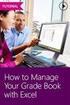 SWAY: MICROSOFTS ANTWOORD OP PREZI? Het presentatieprogramma PREZI heeft de tekorten van PowerPoint en Keynote (Apple) aangevuld. Maar Microsoft heeft nu ook ingezien dat gebruikers iets eenvoudigers én
SWAY: MICROSOFTS ANTWOORD OP PREZI? Het presentatieprogramma PREZI heeft de tekorten van PowerPoint en Keynote (Apple) aangevuld. Maar Microsoft heeft nu ook ingezien dat gebruikers iets eenvoudigers én
SCHOOL (OWA) handleiding
 SCHOOL (OWA) handleiding Kibro België Kibro Nederland Handleiding voor Online Web Admin (v:1.0.0.1) DOWNLOAD ALS PDF BEKIJK DE VIDEO HANDLEIDING De OWA kort uitgelegd... De KinderBrowser Online Web Admin
SCHOOL (OWA) handleiding Kibro België Kibro Nederland Handleiding voor Online Web Admin (v:1.0.0.1) DOWNLOAD ALS PDF BEKIJK DE VIDEO HANDLEIDING De OWA kort uitgelegd... De KinderBrowser Online Web Admin
Altijd op de hoogte van de laatste ontwikkelingen.
 Beheer Webredactie dashboard Het webredactie dashboard geeft u in één oogopslag een overzicht van de beheersmogelijkheden van uw website. Daarnaast blijft u via het dashboard gemakkelijk op de hoogte van
Beheer Webredactie dashboard Het webredactie dashboard geeft u in één oogopslag een overzicht van de beheersmogelijkheden van uw website. Daarnaast blijft u via het dashboard gemakkelijk op de hoogte van
gebruikershandleiding
 gebruikershandleiding 1. ONDERHOUDEN VAN FOTOALBUM OPLADEN VAN FOTO S VIA PC Surf naar www.framashoe.be/wp-admin & log in op de website. Vink Onthoud mij aan zodat je niet telkens opnieuw je gebruikersnaam
gebruikershandleiding 1. ONDERHOUDEN VAN FOTOALBUM OPLADEN VAN FOTO S VIA PC Surf naar www.framashoe.be/wp-admin & log in op de website. Vink Onthoud mij aan zodat je niet telkens opnieuw je gebruikersnaam
HANDLEIDING ENTERPRISE DRIVE. Laatst bijgewerkt: January 18, 2016
 HANDLEIDING ENTERPRISE DRIVE Laatst bijgewerkt: January 18, 2016 Inhoudsopgave 1 Enterprise Drive installeren...3 2 Enterprise Drive voor de eerste maal opstarten...3 3 Deelnemen aan Spaces (Een uitnodiging
HANDLEIDING ENTERPRISE DRIVE Laatst bijgewerkt: January 18, 2016 Inhoudsopgave 1 Enterprise Drive installeren...3 2 Enterprise Drive voor de eerste maal opstarten...3 3 Deelnemen aan Spaces (Een uitnodiging
Dossier Instellingen. Inhoudsopgave. Inleiding
 Dossier Instellingen Inhoudsopgave Inleiding Dossier instellingen Dossier Meetinstrumenten Meetinstrumenten importeren Nieuwe meetinstrumenten importeren met bestaande meetinstrumenten Richtlijnen Richtlijnen
Dossier Instellingen Inhoudsopgave Inleiding Dossier instellingen Dossier Meetinstrumenten Meetinstrumenten importeren Nieuwe meetinstrumenten importeren met bestaande meetinstrumenten Richtlijnen Richtlijnen
KHLim. Departement Lerarenopleiding. Algemene vaardigheden ICT Nearpod
 KHLim Departement Lerarenopleiding Algemene vaardigheden ICT Nearpod Inhoud 1 Nearpod... 3 2 Keuzelijst... 4 2.1 My libary... 5 2.2 Explore... 5 2.3 Join... 6 2.4 Create... 6 2.5 Reports... 7 3 Maken van
KHLim Departement Lerarenopleiding Algemene vaardigheden ICT Nearpod Inhoud 1 Nearpod... 3 2 Keuzelijst... 4 2.1 My libary... 5 2.2 Explore... 5 2.3 Join... 6 2.4 Create... 6 2.5 Reports... 7 3 Maken van
Web Presence Builder. Inhoud
 Web Presence Builder Inhoud Inhoud... 1 Wat is Web Presence Builder?... 2 Het categoriescherm... 2 De eerste stappen naar een eigen website... 3 Onderwerp selecteren en website naam aanpassen... 3 Vooraf
Web Presence Builder Inhoud Inhoud... 1 Wat is Web Presence Builder?... 2 Het categoriescherm... 2 De eerste stappen naar een eigen website... 3 Onderwerp selecteren en website naam aanpassen... 3 Vooraf
Prezi in 3 uur. Presentaties maken in Prezi voor mensen met weinig tijd. Met praktische oefeningen! Ingrid Krüs
 Prezi in 3 uur Presentaties maken in Prezi voor mensen met weinig tijd Met praktische oefeningen! Ingrid Krüs Uitgegeven door: Uitgeverij Inkiepedia, www.uitgeverijinkiepedia.nl Omslagontwerp: Ruud Vocking,
Prezi in 3 uur Presentaties maken in Prezi voor mensen met weinig tijd Met praktische oefeningen! Ingrid Krüs Uitgegeven door: Uitgeverij Inkiepedia, www.uitgeverijinkiepedia.nl Omslagontwerp: Ruud Vocking,
Uitleg CMS Utrecht Your Way Button 1. Inloggen
 Uitleg CMS Utrecht Your Way Button 1. Inloggen Met jouw login gegevens kun je inloggen via http://button.utrechtyourway.nl/cms 2. Dashboard Na inloggen wordt het dashboard van het CMS zichtbaar. Of te
Uitleg CMS Utrecht Your Way Button 1. Inloggen Met jouw login gegevens kun je inloggen via http://button.utrechtyourway.nl/cms 2. Dashboard Na inloggen wordt het dashboard van het CMS zichtbaar. Of te
Handleiding stemmen tijdens college via Socrative
 Handleiding stemmen tijdens college via Socrative Wat is er nodig: Docent heeft nodig o bij de voorbereidingen: een (gratis) account op Socrative een room in Socrative en het room number om aan de studenten
Handleiding stemmen tijdens college via Socrative Wat is er nodig: Docent heeft nodig o bij de voorbereidingen: een (gratis) account op Socrative een room in Socrative en het room number om aan de studenten
Deel 1: PowerPoint Basis
 Deel 1: PowerPoint Basis De mogelijkheden van PowerPoint als ondersteunend middel voor een gedifferentieerde begeleiding van leerlingen met beperkingen. CNO Universiteit Antwerpen 1 Deel 1 PowerPoint Basis
Deel 1: PowerPoint Basis De mogelijkheden van PowerPoint als ondersteunend middel voor een gedifferentieerde begeleiding van leerlingen met beperkingen. CNO Universiteit Antwerpen 1 Deel 1 PowerPoint Basis
HANDLEIDING WORDPRESS
 HANDLEIDING WORDPRESS Stichting MEO Handleiding Dit is een handleiding Wordpress geschreven door Stichting MEO v.1 INHOUDSOPGAVE Berichten... 2 Bericht maken... 2 Bericht bewerken/ snel bewerken... 7 Bericht
HANDLEIDING WORDPRESS Stichting MEO Handleiding Dit is een handleiding Wordpress geschreven door Stichting MEO v.1 INHOUDSOPGAVE Berichten... 2 Bericht maken... 2 Bericht bewerken/ snel bewerken... 7 Bericht
Dienst Bestuur & organisatie Guimardstraat BRUSSEL DOCUMENT
 Dienst Bestuur & organisatie Guimardstraat 1 1040 BRUSSEL +32 2 507 07 82 www.katholiekonderwijs.vlaanderen DOCUMENT Handleiding tijdlijnen maken met TimeLine Versie 2017-11-20 1 TimeLine installeren in
Dienst Bestuur & organisatie Guimardstraat 1 1040 BRUSSEL +32 2 507 07 82 www.katholiekonderwijs.vlaanderen DOCUMENT Handleiding tijdlijnen maken met TimeLine Versie 2017-11-20 1 TimeLine installeren in
Door: Luuk Veldhuis Contact: luukveldhuis@gmail.com
 HANDLEIDING PRESENTATIE MAKEN MET Door: Luuk Veldhuis Contact: luukveldhuis@gmail.com Het startscherm: Nu sta je in je startscherm. Hier is een overzicht van je prezi s en kan een nieuwe presentatie gemaakt
HANDLEIDING PRESENTATIE MAKEN MET Door: Luuk Veldhuis Contact: luukveldhuis@gmail.com Het startscherm: Nu sta je in je startscherm. Hier is een overzicht van je prezi s en kan een nieuwe presentatie gemaakt
Handleiding VPNL Instore Communicatie
 Handleiding VPNL Instore Communicatie Inhoudsopgave. Gebruikersomgeving. Dia s maken. Presentaties maken 9 4. Uitzending bekijken VersPlatform Nederland Handleiding VPNL Instore Communicatie . Gebruikersomgeving
Handleiding VPNL Instore Communicatie Inhoudsopgave. Gebruikersomgeving. Dia s maken. Presentaties maken 9 4. Uitzending bekijken VersPlatform Nederland Handleiding VPNL Instore Communicatie . Gebruikersomgeving
Verschillen met PowerPoint 2007
 1 Verschillen met PowerPoint 2007 In dit bestand krijg je een overzicht van de verschillen met versie 2007 van PowerPoint. Zie je in het boek iets wat op jouw computer niet kan, kijk dan hier om te zien
1 Verschillen met PowerPoint 2007 In dit bestand krijg je een overzicht van de verschillen met versie 2007 van PowerPoint. Zie je in het boek iets wat op jouw computer niet kan, kijk dan hier om te zien
Handleiding galerij.
 Handleiding galerij. Inloggen: Allereerst moet je inloggen op de website. Ga hiervoor in de rechterkolom naar beneden naar het menu Log in (onder de buienradar) Vul je gebruikersnaam en password in. Vink
Handleiding galerij. Inloggen: Allereerst moet je inloggen op de website. Ga hiervoor in de rechterkolom naar beneden naar het menu Log in (onder de buienradar) Vul je gebruikersnaam en password in. Vink
Stap 0: Voorbereiding
 Welkom, Wat fijn dat je voor NT2+ van ThiemeMeulenhoff hebt gekozen! We helpen je graag op weg! Termen: Instituut Groepen Coördinator Docent Student Een onderwijsinstelling die uit een of meerdere groepen
Welkom, Wat fijn dat je voor NT2+ van ThiemeMeulenhoff hebt gekozen! We helpen je graag op weg! Termen: Instituut Groepen Coördinator Docent Student Een onderwijsinstelling die uit een of meerdere groepen
Korte praktische handleiding Inschrijf systeem Markten georganiseerd door de HOB Den Helder
 Korte praktische handleiding Inschrijf systeem Markten georganiseerd door de HOB Den Helder Voor Ambulante handelaren en niet leden HOB: Algemene opmerking gehele website: U kunt pas klikken op een tekst
Korte praktische handleiding Inschrijf systeem Markten georganiseerd door de HOB Den Helder Voor Ambulante handelaren en niet leden HOB: Algemene opmerking gehele website: U kunt pas klikken op een tekst
3 Versie 3.5 Erik Drossaart
 Versie 3.5 03/2014 Inleiding Prezi is net als het alom bekende PowerPoint een tool om presentaties mee te maken. Je start met een groot, leeg vel papier (= canvas) waarop je de informatie gaat ordenen.
Versie 3.5 03/2014 Inleiding Prezi is net als het alom bekende PowerPoint een tool om presentaties mee te maken. Je start met een groot, leeg vel papier (= canvas) waarop je de informatie gaat ordenen.
Virgo + WPS Office. Tabletproject
 Virgo + WPS Office Tabletproject Melissa Havet September 2014 Beste collega s Enkele weken geleden gingen wij van start met een nieuw project: de tablet. Uiteraard is het voor vele onder ons nieuw, inclusief
Virgo + WPS Office Tabletproject Melissa Havet September 2014 Beste collega s Enkele weken geleden gingen wij van start met een nieuw project: de tablet. Uiteraard is het voor vele onder ons nieuw, inclusief
em Client Mailprogramma
 em Client Mailprogramma Omdat Windows Live Mail (WLM) na 10 januari 2017 niet meer door Microsoft wordt ondersteund (er komen geen veiligheidsupdates meer uit) is het verstandig om over te stappen op een
em Client Mailprogramma Omdat Windows Live Mail (WLM) na 10 januari 2017 niet meer door Microsoft wordt ondersteund (er komen geen veiligheidsupdates meer uit) is het verstandig om over te stappen op een
Mini-handleiding Hootsuite
 Mini-handleiding Hootsuite versie 1.2 24 juli 2011 Index Index... 2 Goed om te weten voor je begint... 3 Account aanmaken... 4 Sociale netwerken toevoegen... 4 Gebruiken... 7 Overzicht... 7 Menu... 8 Inrichten
Mini-handleiding Hootsuite versie 1.2 24 juli 2011 Index Index... 2 Goed om te weten voor je begint... 3 Account aanmaken... 4 Sociale netwerken toevoegen... 4 Gebruiken... 7 Overzicht... 7 Menu... 8 Inrichten
HANDLEIDING CAMERASYSTEEM. Open eerst een webbrowser naar keuze: bij voorkeur
 HANDLEIDING CAMERASYSTEEM Korte inhoud: 1. Java Installeren 2. Software Installeren. 3. Software gebruik 1. Java Installeren: Open eerst een webbrowser naar keuze: bij voorkeur firefox of internet explorer
HANDLEIDING CAMERASYSTEEM Korte inhoud: 1. Java Installeren 2. Software Installeren. 3. Software gebruik 1. Java Installeren: Open eerst een webbrowser naar keuze: bij voorkeur firefox of internet explorer
Inhoud. Handleiding Dododent. Beste tandarts of praktijkmanager,
 Handleiding Dododent Beste tandarts of praktijkmanager, Hartelijk dank voor de aanschaf van een website bij Dodoworks. Hieronder volgt een uitgebreide handleiding van het Dododent systeem waarmee de website
Handleiding Dododent Beste tandarts of praktijkmanager, Hartelijk dank voor de aanschaf van een website bij Dodoworks. Hieronder volgt een uitgebreide handleiding van het Dododent systeem waarmee de website
Handleiding NarrowCasting
 Handleiding NarrowCasting http://portal.vebe-narrowcasting.nl september 2013 1 Inhoud Inloggen 3 Dia overzicht 4 Nieuwe dia toevoegen 5 Dia bewerken 9 Dia exporteren naar toonbankkaart 11 Presentatie exporteren
Handleiding NarrowCasting http://portal.vebe-narrowcasting.nl september 2013 1 Inhoud Inloggen 3 Dia overzicht 4 Nieuwe dia toevoegen 5 Dia bewerken 9 Dia exporteren naar toonbankkaart 11 Presentatie exporteren
Inhoudsopgave V1.02 2
 Inhoudsopgave Inhoudsopgave... 2 Beginnen met InterWord.... 3 Navigatiemenu.... 4 Hoofdmenu aanmaken.... 4 Submenu aanmaken.... 4 Hoofd- en submenu s verwijderen.... 4 Hoofd- en submenu s aan of uit te
Inhoudsopgave Inhoudsopgave... 2 Beginnen met InterWord.... 3 Navigatiemenu.... 4 Hoofdmenu aanmaken.... 4 Submenu aanmaken.... 4 Hoofd- en submenu s verwijderen.... 4 Hoofd- en submenu s aan of uit te
startkaart wat? piktochart is een webtool waarmee je een infographic kunt maken.
 piktochart is een webtool waarmee je een infographic kunt maken. gemakkelijk digitaal een infographic maken. voeg zelf eenvoudig een achtergrond, tekst, symbolen en grafieken toe aan je infographic. gebruik
piktochart is een webtool waarmee je een infographic kunt maken. gemakkelijk digitaal een infographic maken. voeg zelf eenvoudig een achtergrond, tekst, symbolen en grafieken toe aan je infographic. gebruik
Blackboard en MyMedia
 My Media De module My Media geeft via de My Media link toegang tot de bestanden waarover je via het media platform de beschikking hebt om in Blackboard te gebruiken. Bijvoorbeeld: Module toevoegen Als
My Media De module My Media geeft via de My Media link toegang tot de bestanden waarover je via het media platform de beschikking hebt om in Blackboard te gebruiken. Bijvoorbeeld: Module toevoegen Als
Dit is een handleiding voor: Weebly
 Dit is een handleiding voor: Weebly Inhoudsopgave Aanmelden bij Weebly... 3 Webpagina s toevoegen... 6 Bouwen: elementen toevoegen... 8 Basis... 9 Structuur... 10 Media... 11 Meer..... 12 Site publiceren...13
Dit is een handleiding voor: Weebly Inhoudsopgave Aanmelden bij Weebly... 3 Webpagina s toevoegen... 6 Bouwen: elementen toevoegen... 8 Basis... 9 Structuur... 10 Media... 11 Meer..... 12 Site publiceren...13
ZorgInlogPortaal.nl. Geachte gebruiker, Handleiding Mijn Virtuele Schijf Versie 2.0
 Handleiding Mijn Virtuele Schijf Versie 2.0 ZorgInlogPortaal.nl Geachte gebruiker, Er zijn door ons een aantal aanpassingen gedaan in de achterliggende infrastructuur op de Mijn Virtuele schijf omgeving
Handleiding Mijn Virtuele Schijf Versie 2.0 ZorgInlogPortaal.nl Geachte gebruiker, Er zijn door ons een aantal aanpassingen gedaan in de achterliggende infrastructuur op de Mijn Virtuele schijf omgeving
